在使用中文输入法的过程中,很多用户可能会遇到一种情况:原本应该输入汉字或拼音的区域,突然变成了只能输入数字的状态。这种情况通常发生在误触某些快捷键之后,导致输入法切换到了“数字小键盘”模式或者“全角/半角”状态异常。当拼音变成数字时,我们应该按哪个键来恢复呢?
拼音变成数字最常见的原因是用户不小心按下了“Shift + Num Lock”组合键,或者是单独按下了“Num Lock”键。这个按键的作用是控制小键盘区域是否可以输入数字。当“Num Lock”开启时,小键盘上的数字键才能正常使用;关闭后,部分输入法会自动切换为方向键或其他功能。
有些输入法(如搜狗、百度、QQ拼音等)提供了“数字小键盘模式”,用于快速输入数字内容。在这种模式下,输入法界面可能不会弹出候选词,而是直接输出数字。这时需要通过特定的按键组合退出该模式。
如果你发现当前输入框中只能打出数字而无法进行正常的拼音输入,首先可以尝试按下“Num Lock”键一次。大多数键盘上都有一个指示灯显示“Num Lock”的状态,按下之后如果灯灭了,说明已经关闭了数字小键盘模式。
对于使用笔记本电脑的用户,有时需要同时按下“Fn + Num Lock”才能生效。如果你使用的是第三方输入法,建议查看其设置选项中是否有“数字键盘模式”或“强制数字输入”等相关设定,并手动将其关闭。
除了硬件按键之外,也可以通过软件层面来调整输入法的状态。例如,在任务栏的输入法图标上点击右键,选择“设置”进入输入法管理器,检查当前输入法的语言和键盘布局是否正确。
当你遇到“拼音变成数字”的问题时,最简单的解决办法就是尝试按下“Num Lock”键,或者使用输入法自带的功能菜单进行切换。熟悉这些操作不仅能提升打字效率,也能避免因误操作带来的不便。
本文是由懂得生活网(dongdeshenghuo.com)为大家创作
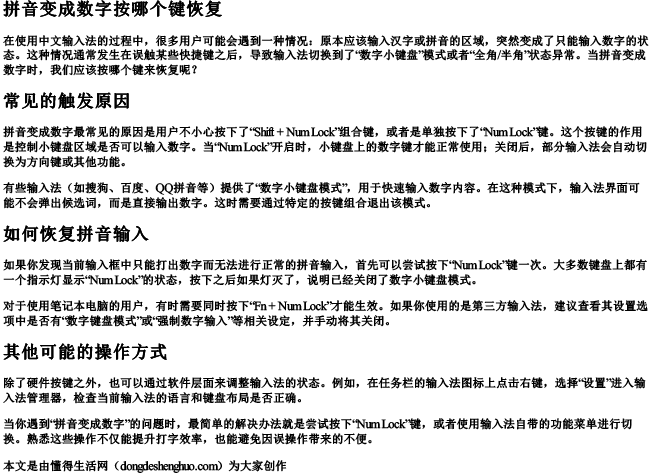
懂得生活网为大家提供:生活,学习,工作,技巧,常识等内容。
